Надписите ProShow

Създаване и работа с надписи на ProShow
Когато създавате и да работите с текста в ProShow, вие създавате етикети. В надписите има доста от характеристиките, свързани с тяхното използване - не защото функцията е сложен, а защото има много възможности да ги използват в текста.
Очевидната цел на надписите в ProShow - да предадат определена информация. Един пример за проста употреба е да се създаде слайд от презентацията на името. Разделяне на части от текст, информация в бизнес презентации, е още един пример за използване.
Означени ProShow стане обект на фина настройка, когато се вгледате в тях от различна гледна точка. Както по отношение на оформлението на текста в слайда със снимката. Терен видите големи шапки - също един от най-зрелищните свойства.
Има много малко ограничения върху методите на включване в представянето на надписи, от прости и информативен за мениджъри и чл. Четете етикетите, по този начин изисква познания за това как да създавате и управлявате етикети и да разберат как тези средства могат да се използват креативно.
Въвеждане на етикети в ProShow започва като писане на текст.
Това означава, че текстът на етикета в ProShow формира по същия начин, както при създаването на всеки текстов документ. Отпечатайте го и да направи визуални инсталации. След това поставете на етикета в слайдшоу, както бихте направили със слой - хванете го и го приведе в съответствие.
Да се надолу, за да научите как да използвате инструментите за създаване на етикет, за да даде на етикети за уводната част на напълно индивидуален характер. Техники като тези, описани тук, вие често ще се използват, както и в почти всички презентации имат уводната част.
Когато създавате този пример, вие също ще научите как всяка опция и за какво се използва.
Създаване на слайдшоу с надпис
В този пример, ние ще работим с напълно празен слайд. Вместо да въвеждате изображение пързалка, ние ще се занимаваме само със създаването на надписа. Този пример съдържа някои настройки признаци и ефекти на надписа и дава ясна представа за последователността от стъпки.
Как да създадете слайдшоу с надпис
1. Щракнете с десния бутон в горната част на списъка с пързалки и натиснете Insert> Добавяне Slide с надпис, който се появява в подменюто.
Кликнете върху + надпис върху лентата с инструменти, или монтаж дизайн.
Създаване на слайд, който казва - забележително бързо приемане, ако работата е само с надписи. Ако изберете тази опция създава слайд, без изображения, автоматично отваря прозореца с параметрите на слайд в държавата с надпис и позволява веднага да започнете да създавате етикети в този нов слайд.
Когато не надписи върху слайда не разполага с вход в текстовото поле ще създаде нов етикет. За да създадете допълнителни нови надписи върху слайда, ще трябва да използвате бутона (+) (Добавяне на етикет на слайд).
списък на етикети е много подобен на списъка на слоеве. Надписите показват в реда, в който те се наслагват един върху друг. Първият надпис е над останалите, по същия начин, както в слоевете.
Забележка: Етикетите в ProShow са винаги на върха на слоевете. Без значение колко ви постави слоевете. етикети ще се появяват винаги над тях. Можете да мислите за надписите и слоевете като две отделни стак. Надписите са винаги в топ стека, сортирани по списъка. Слоевете на комина са под етикета и се появяват сами по себе си.
4. във формата на надписи от падащия списък на шрифта (Font), изберете шрифт, като например "Арбат".
ProShow може да използвате всички TrueType шрифтове, които можете да инсталирате на вашия компютър. Тя автоматично проверява които бяха подкрепени от шрифтовете, инсталирани в Windows. Колекция от шрифтове, които се използват за други програми, също ще бъде на разположение за използване в ProShow.
5. Щракнете върху падащия списък и изберете размер, например: 30.
ProShow използва размера на инсталираните шрифтове от налична по подразбиране. Но това не означава, че не можете да използвате други измерения. Кликвайки върху размера на областта, можете да въведете всяка стойност, която искате да използвате. Винаги можете да въведете размера, който отговаря на вашия дизайн.
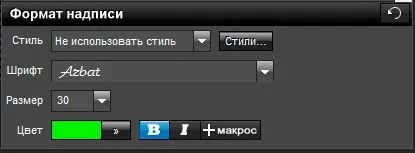
7. Щракнете върху цвят ( "), за да зададете цвят. Промяна на цвета на желаното.
Цветни етикети могат да бъдат променяни по всяко желаната стойност. Можете да използвате и пипетата, за да изберете цветове от слайда или изображението. Това улеснява подреждането на цветни етикети и слоеве.
Сега като въведете надписа. Текстът е на мястото си, и според него коригирана. Тогава ние облицована подложка и Да го дам някои ефекти да завърши първата част на този запис.
Прецизно позициониране на етикетите в ProShow
Поставяне на етикети и разбиране, както се определя от позицията си, е много полезно за създаване на точни и добре изравнени етикети.
1. В етикета Местоположение. промяна на трасето на центъра. Вторият вариант ляво.
Изравняване на етикети определя къде ProShow поставя надпис около средата на екрана. За да се определи къде надпис се намира в рамката на слайд, използва точката на екрана център.
- Текстът е подравнен отляво, се поставя така, че в левия край на етикета е в центъра на екрана.
- В текста подравнен в центъра и ширината, по средата на надписа е в точния център на екрана.
- Подравняване вдясно поставя в центъра на екрана десния край на етикета.
2. Ако на етикета не е в средата на пързалката, задайте стойност (позиция) на 50 х 50. Това ще постави на етикета точно в центъра на слайда.
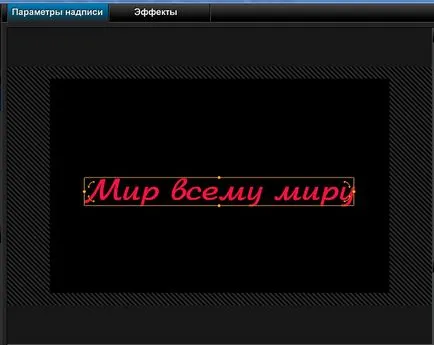
Точка използва за позициониране ProShow линия, се избира въз основа на метода на привеждане в съответствие, приет.
Параметър позиция, подобна на тази от слоевете, но използва малко по-различна решетка.
Мрежа слоеве използва стойности позиция различна от -50 до 0 до 50, от ляво на дясно или отгоре надолу.
Решетка за надписи не е отрицателни числа. Вместо това, той съдържа стойност от 0 до 100, от ляво на дясно или горе до долу.

Използването на параметрите на поведение в писмен вид ProShow
Сега, когато регулирате разположението на надписа на слайда, нека да се промени един от крайните набор от параметри, а именно на параметрите, които определят поведението на надписите.
Поведение Означени ProShow са предварително генериран ефекти за подобряване на визуалното възприемане на надписите.
Всеки етикет може да има три поведение ефекти.
- Появата - определя как се появи съобщението, върху предметно стъкло
- Нормално - прецени, че надписът прави, когато играят пързалка
- Скриването - показва, че прави надписа в края на слайда.
В известен смисъл, можем да разгледаме ефектите (Поведение надписи) преходи надписи.
Нека да създаде ефекта (Behavior букви) за типичен етикет и да видим как те се отразяват на текста.
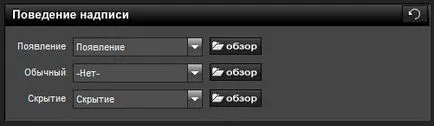
Ефект (външен вид) се използва, когато слайда започва да свири. По подразбиране, то се появява в началото на слайда, и начина на външния му вид определя появата на ефекта, който сте избрали.
2. Щракнете върху (обзор) в панела (Поведение надписи) в серията (външен вид). Се прозорец (Избор effektanadpisi).
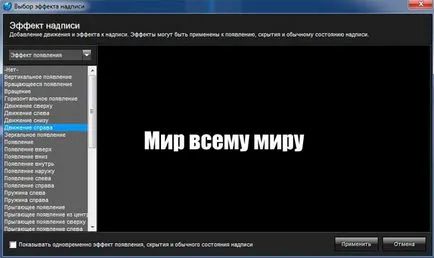
3. На падащия списък наляво (появата на ефект) ще видите пълен списък на всички вид на наличните ефекти. Изберете от списъка (в дясно движение), и щракнете върху (Приложи).
4. Ефектът (движение вдясно) ще се появи в падащия списък на (външен вид).
Свикнали с това, което прави всеки един от ефектите, можете да ги изберете директно от падащия списък, без да се налага да разглеждате бутон.
За да завършите този пример:
5. Натиснете (Преглед) ефекти (нормален).
Неутрален ефект - ефект, който се използва, когато слайда се играе. Това е, което ще направи на етикета, след като се появява на слайда, като се използва появата на ефекта, и преди да излезе в слайда, за да скриете ефект.
7. От падащия списък (Normal), сега трябва да се появи ефект (вдясно движение).
Сега настроите поведението на надпис, когато слайда завършва работата по ефекта (скрита).
8. Щракнете върху (Преглед), за да ефект (скрита).
9. Намерете ефекта (движение в дясно) и щракнете върху (Приложи).
Етикет трябва да се появи в лявата част на слайда, за да продължи бавно движение на слайда, и най-накрая, в дясно, отидете в дясната част на рамката на пързалка. Всичко това се прави ефекти (Поведение надписи).
поява ефект причинява на етикета да се движат бавно надясно, според ваш избор. Нормален режим Ефект взима ход веднага след появата на ефекта, което води до етикета, за да продължи движението на плъзгача надясно. И накрая, на ефекта от скриването им стартира в края на слайда, бавно движещи се в дясната етикета и което го прави изчезват в десния край на рамката на пързалка.
Съвети за поведение (надписи) ефекта:
- Използването на кутията (изберете един надписи ефект), можете да инсталирате всичките три ефекти на поведение, и едва след това да кликнете върху (Приложи). Просто използвайте падащия списък, който се появява над списъка с ефекти за превключване между поведението на ефектите (списъкът е подчертана в диаграмата с червен правоъгълник).
